新手必读指南
按下电源键,新组装的电脑主机亮起灯光,风扇开始转动——这一刻的兴奋感无与伦比,但紧接着,显示器一片漆黑?或者屏幕上满是看不懂的英文提示?别慌,这几乎是每位DIY玩家必经的“第一课”,首次开机成功进入系统前的设置环节,直接决定了新电脑能否稳定运行。
关键第一步:通电检查与故障排除

- 确认供电: 检查主机电源线是否插紧,电源开关(如有)是否开启,别忘了显示器的电源线和视频线(HDMI/DP)是否牢固连接在独立显卡(而非主板接口)上。
- 读懂“信号灯”: 现代主板通常在角落配有DEBUG自检灯(常见标注为CPU、DRAM、VGA、BOOT),开机时观察哪个灯常亮或闪烁:
- CPU灯亮: 检查CPU供电线(4+4pin或8pin)是否插好,CPU安装是否到位无弯针。
- DRAM灯亮: 内存问题,尝试重新插拔内存条,优先插在主板标注的主插槽(如A2/B2),用橡皮擦擦拭金手指,尝试单根内存启动。
- VGA灯亮: 显卡问题,检查显卡外接供电线(6pin/8pin)是否接好,显卡是否完全插入PCIe插槽卡扣到位。
- BOOT灯亮: 通常表示未检测到可启动设备(如系统盘),是正常现象,下一步设置即可。
- 基础硬件检查: 再次快速确认CPU散热器风扇、机箱风扇是否正常转动,显卡风扇是否工作(部分型号低温下停转属正常)。
第二阶段:进入BIOS/UEFI 进行核心设置
成功通过自检后,屏幕亮起并提示按特定键(通常是Del、F2、F10或F12,开机画面下方有提示)进入BIOS/UEFI设置界面。
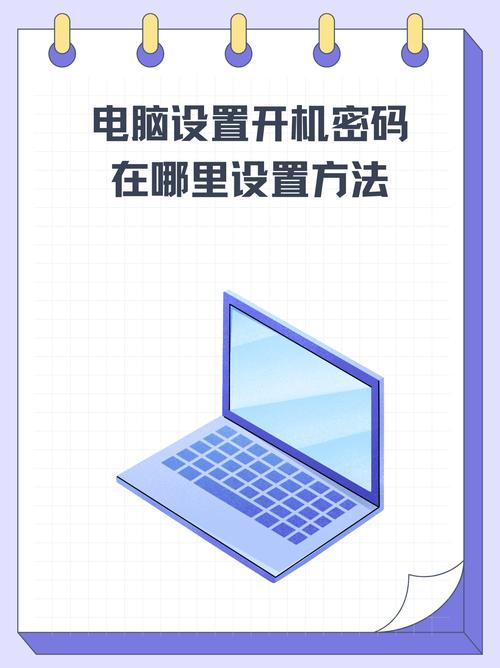
- 恢复默认设置(强烈推荐): 找到类似
Load Optimized Defaults、Load Setup Defaults或Load UEFI Defaults的选项并执行,这能清除任何不稳定设置,为后续打好基础。 - 关键设置一:XMP/D.O.C.P 内存超频
- 高频内存默认只以基础频率(如2133MHz/2400MHz)运行,进入内存设置区域,找到
XMP(Intel)或D.O.C.P(AMD)选项,选择标注内存标称频率和时序的配置文件(如Profile 1),启用它,这是释放内存性能的关键一步。
- 高频内存默认只以基础频率(如2133MHz/2400MHz)运行,进入内存设置区域,找到
- 关键设置二:启动模式与顺序
- 启动模式: 确保
Boot Mode设置为UEFI(优先推荐,支持更快启动和GPT分区),若需兼容旧系统可选Legacy/CSM(逐渐淘汰)。 - 启动顺序: 在
Boot或Boot Priority菜单中,将包含Windows安装文件的U盘(制作方法见后文)设置为第一启动设备,保存设置(通常是F10)并退出重启。
- 启动模式: 确保
- 其他实用检查:
- 识别硬件: 在BIOS主界面或高级硬件监控中,确认CPU型号、内存容量(如16GB)、所有硬盘(SSD/HDD)是否被正确识别。
- 风扇调速: 根据需要,在
Hardware Monitor或Q-Fan Control等区域调整CPU和机箱风扇转速策略,平衡噪音与散热。
第三阶段:安装纯净的Windows操作系统
- 制作官方安装U盘:
- 在另一台电脑上,访问微软官网,搜索“下载Windows 11”(或Windows 10),使用“创建Windows安装介质”工具(媒体创建工具),按照向导下载系统镜像并制作成至少8GB容量的启动U盘(制作过程会格式化U盘,请备份数据)。
- 开始安装:
- 电脑从安装U盘启动后,进入Windows安装程序。
- 语言等设置: 选择符合需求的区域、语言、输入法。
- 安装类型: 点击“现在安装”,接受许可条款。
- 硬盘分区(关键步骤):
- 如果硬盘是全新的未分区状态,安装程序会提示“驱动器X未分配空间”。
- 建议仅选择准备安装系统的目标SSD(通常容量最小、速度最快的那块NVMe SSD)。
- 点击“新建”,设置分区大小(通常主分区即为C盘,建议不小于120GB,若SSD够大可直接使用全部空间),点击“应用”。
- Windows会提示创建额外分区(系统保留等),点击“确定”。
- 重要提示: 为避免误操作,强烈建议在安装前暂时拔掉不用于安装系统的其他硬盘(如数据盘)。
- 选择主分区: 选中新建好的主分区(通常为“驱动器 X 分区 4:主分区”),点击“下一步”开始安装。
- 完成安装与初步设置:
- 安装过程会自动重启数次,请勿拔掉U盘,直到提示需重启时再移除。
- 重启后进入首次开机设置(OOBE):
- 区域设置:选择“中国”。
- 输入法:添加“微软拼音”。
- 网络连接:建议跳过(选择“我没有Internet连接”->“继续执行受限设置”),可加速设置流程,后续再联网,若需登录微软账户,可在此步连接。
- 账户设置:创建本地用户名(建议英文名)和密码(可留空)。
- 隐私设置:根据个人偏好关闭或开启位置、诊断数据等选项。
第四阶段:安装关键驱动与系统更新
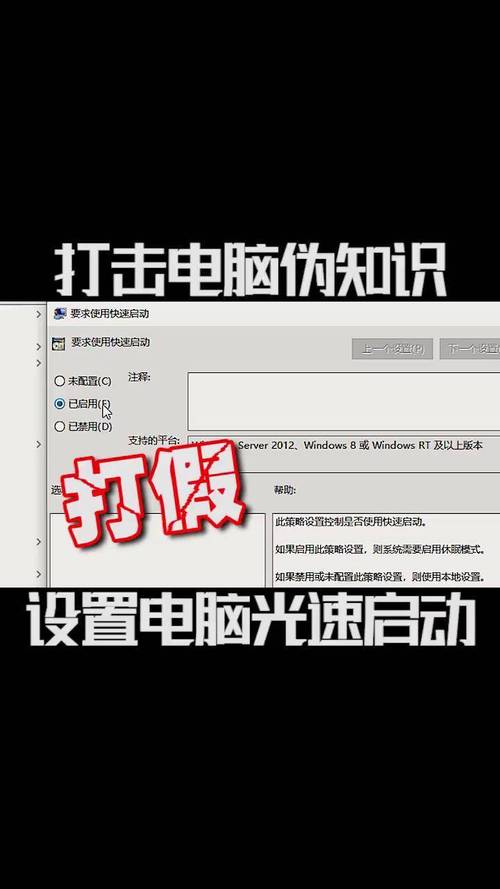
- 优先安装主板芯片组驱动:
- 访问主板品牌官网(如华硕、微星、技嘉等),在“支持”或“下载”页面,根据主板具体型号(可在主板包装盒、本体或购买记录中找到)下载最新的芯片组驱动(Chipset Drivers),安装后重启。
- 安装其他核心驱动:
- 显卡驱动: 访问显卡品牌官网(NVIDIA或AMD),下载与显卡型号匹配的最新Game Ready或Adrenalin Edition驱动,安装时选择“自定义安装”->“执行清洁安装”更稳妥。
- 网卡/声卡驱动: 通常主板官网会提供最新的有线/无线网卡驱动和声卡驱动,安装它们以确保网络和声音功能正常。
- 其他外设驱动: 如键盘、鼠标、打印机等,按需到对应官网下载。
- 运行Windows更新:
联网后,进入“设置”->“Windows更新”,检查并安装所有可用更新,包括重要的安全补丁和功能更新。
第五阶段:基础性能测试与稳定性验证
- 检查设备管理器: 右键“此电脑”->“管理”->“设备管理器”,查看是否有黄色感叹号设备(表示驱动未正确安装)。
- 压力测试(可选但推荐):
- 使用免费工具如
Cinebench R23(测试CPU性能与稳定性)、FurMark(测试显卡稳定性与散热)、MemTest86(需制作启动U盘,深度测试内存稳定性)进行短时间测试(10-15分钟)。 - 监控温度: 在测试过程中,使用
HWiNFO64或Core Temp等软件监控CPU、显卡的温度是否在安全范围内(通常CPU满载<90°C,显卡<85°C)。 - 观察: 测试中电脑是否出现黑屏、重启、死机、花屏等异常现象?若有,需排查硬件或散热问题。
- 使用免费工具如
个人观点 第一次开机设置看似繁琐,实则是保障新电脑长久稳定运行的基石,亲眼见证亲手组装的电脑点亮并流畅运行,那份成就感远超购买整机,关键在于耐心细致,BIOS设置优先加载默认值,分区环节务必谨慎操作避免数据丢失,驱动安装坚持使用官方来源,即使遇到启动故障也无需焦虑,多数问题通过重新插拔线材或内存即可解决,安心享受你的高性能定制电脑带来的流畅体验吧!


